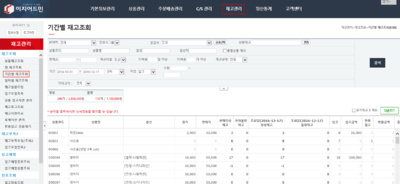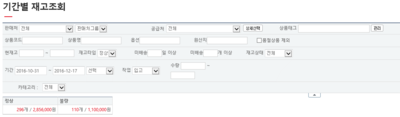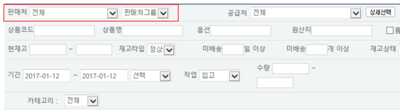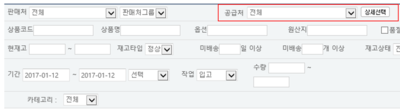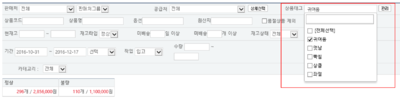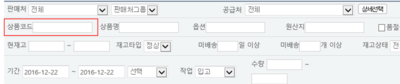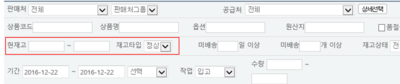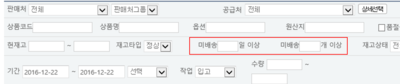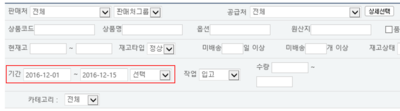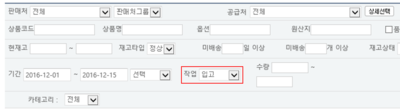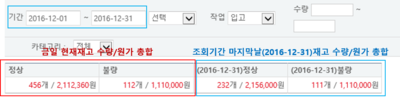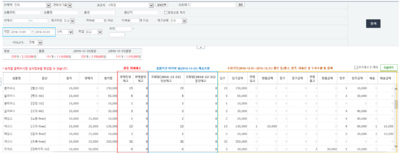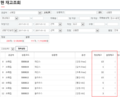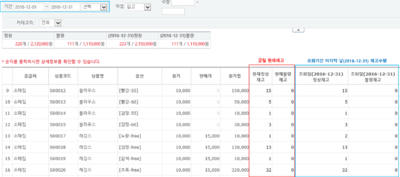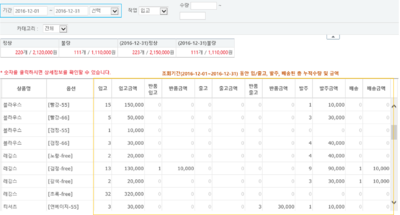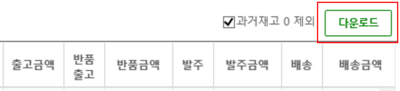"기간별재고조회"의 두 판 사이의 차이
| 98번째 줄: | 98번째 줄: | ||
|- | |- | ||
| valign=top| | | valign=top| | ||
| − | + | 현재 재고 수량이 입력한 범위 내인 상품만 조회합니다. | |
| − | * (예) | + | * (예) 2~5 입력: 현재고가 2개 이상이며, 5개 이하인 상품 조회 |
||[[파일:s기간별재고조회11.png|400px|thumb|(확대하려면 클릭)]] | ||[[파일:s기간별재고조회11.png|400px|thumb|(확대하려면 클릭)]] | ||
|} | |} | ||
| + | ===과거재고=== | ||
| + | ---- | ||
| + | {| width="1200px" | ||
| + | |- | ||
| + | | valign="top" | | ||
| + | 검색 기간에 해당하는 과거 시점의 재고 수량이 입력한 범위 내인 상품만 조회합니다. | ||
| + | * (예) 기간: 5/1~5/5 입력, 과거재고: 2~5 입력 = 5/5일 시점의 재고가 2개 이상이며, 5개 이하인 상품 조회 | ||
| + | |||
| + | ||[[파일:s기간별재고조회11.png|400px|thumb|(확대하려면 클릭)]] | ||
| + | |} | ||
| + | |||
| + | ===재고타입=== | ||
| + | ---- | ||
| + | {| width="1200px" | ||
| + | |- | ||
| + | | valign="top" | | ||
| + | 입력한 현재고 또는 과거재고의 기준을 정상/불량/창고 중 타입을 선택할 수 있습니다. | ||
| + | |||
| + | ||[[파일:s기간별재고조회11.png|400px|thumb|(확대하려면 클릭)]] | ||
| + | |} | ||
===미배송=== | ===미배송=== | ||
| 110번째 줄: | 130번째 줄: | ||
|- | |- | ||
| valign=top| | | valign=top| | ||
| − | + | 미배송 지연일수와 수량을 기준으로 상품 및 재고를 조회할 수 있습니다. | |
| + | |||
| + | * 미배송 일 이상: 발주일 기준으로 입력한 숫자 이상 배송이 지연된 재고 조회 | ||
| + | * 미배송 개 이상: 미배송 상품 수량이 입력한 숫자 이상인 재고 조회 | ||
| + | ||[[파일:s기간별재고조회12.png|400px|thumb|(확대하려면 클릭)]] | ||
| + | |} | ||
| + | |||
| + | ===재고상태=== | ||
| + | ---- | ||
| + | {| width="1200px" | ||
| + | |- | ||
| + | | valign="top" | | ||
| + | 특정 상태의 재고만 조회할 수 있습니다. | ||
| + | |||
| + | * 재고경고: 설정한 재고경고수량보다 현재고가 부족한 상품 조회 | ||
| + | * 재고위험: 설정한 재고위험수량보다 현재고가 부족한 상품 조회 | ||
| + | * 재고부족: 접수상태 주문수량보다 현재고가 부족한 상품 조회 | ||
||[[파일:s기간별재고조회12.png|400px|thumb|(확대하려면 클릭)]] | ||[[파일:s기간별재고조회12.png|400px|thumb|(확대하려면 클릭)]] | ||
|} | |} | ||
| 131번째 줄: | 167번째 줄: | ||
|- | |- | ||
| valign=top| | | valign=top| | ||
| − | 설정 기간 내에 조회하고 싶은 작업을 선택합니다. '''입고, 출고, 발주, 배송''' | + | 설정 기간 내에 조회하고 싶은 작업을 선택합니다. |
| + | |||
| + | '''입고, 출고, 발주, 배송, 조정, 반품입고, 반품출고''' 작업을 선택할 수 있으며, 설정 기간 동안의 총 합산 수량이 조회됩니다. | ||
*입/출고: 해당기간동안 입고/출고된 상품 재고수량이 조회됩니다. | *입/출고: 해당기간동안 입고/출고된 상품 재고수량이 조회됩니다. | ||
| − | *발주: 해당기간동안 발주된 상품수량이 조회됩니다. | + | *발주: 해당기간동안 발주된 상품수량이 조회됩니다. |
*배송: 해당기간동안 배송처리된 상품수량이 조회됩니다. | *배송: 해당기간동안 배송처리된 상품수량이 조회됩니다. | ||
| − | *조정: 해당기간동안 | + | *조정: 해당기간동안 조정된 상품수량이 조회됩니다. |
| − | *반품 입/출고: 반품입고 | + | *반품 입/출고: 해당기간동안 반품입고/반품출고한 상품수량이 조회됩니다. |
||[[파일:s기간별재고조회5.png|400px|thumb|(확대하려면 클릭)]] | ||[[파일:s기간별재고조회5.png|400px|thumb|(확대하려면 클릭)]] | ||
|} | |} | ||
| + | <br> | ||
| + | ==<big><b>step 2. 검색결과 알아보기</b></big>== | ||
===재고금액=== | ===재고금액=== | ||
---- | ---- | ||
| − | {|width="1200px" | + | {| width="1200px" |
|- | |- | ||
| − | | valign=top| | + | | valign="top" | |
| − | |||
'''창고별 금일(당일) 현재재고 수량/원가 총합 및 설정한 기간의 마지막날(2016-12-31) 재고 수량/원가 총합''' 을 확인할 수 있습니다. | '''창고별 금일(당일) 현재재고 수량/원가 총합 및 설정한 기간의 마지막날(2016-12-31) 재고 수량/원가 총합''' 을 확인할 수 있습니다. | ||
* 과거일의 재고 총수량 및 원가 총액을 확인할 때 유용합니다. | * 과거일의 재고 총수량 및 원가 총액을 확인할 때 유용합니다. | ||
||[[파일:s기간별재고조회20.png|400px|thumb|(확대하려면 클릭)]] | ||[[파일:s기간별재고조회20.png|400px|thumb|(확대하려면 클릭)]] | ||
|} | |} | ||
| − | + | {| width="1200px" | |
| − | |||
| − | |||
| − | |||
| − | |||
| − | {|width="1200px" | ||
|- | |- | ||
| − | | valign=top| | + | | valign="top" | |
| − | *특정날짜의 재고수량 조회 가능 | + | *특정날짜의 재고수량 조회 가능 |
*현재재고수량과 과거재고수량을 비교 가능 | *현재재고수량과 과거재고수량을 비교 가능 | ||
*설정한 기간동안의 발주, 입고, 출고, 배송수량 조회 가능 | *설정한 기간동안의 발주, 입고, 출고, 배송수량 조회 가능 | ||
| 204번째 줄: | 238번째 줄: | ||
<br> | <br> | ||
| − | ==<big><b>step 3. 자료 다운로드하기</b></big>== | + | ==<big><b>step 3. 기타</b></big>== |
| − | {|width="1200px" | + | ==<big><b>자료 다운로드하기</b></big>== |
| + | {| width="1200px" | ||
|- | |- | ||
| − | | valign=top| | + | | valign="top" | |
| + | 검색 결과는 검색 버튼 아래에 있는 '''다운로드''' 버튼을 통해 엑셀파일로 받을 수 있습니다. | ||
| + | |||
| − | + | * 과거재고 0제외 : 체크시 다운로드 파일에 과거재고 0 인 상품들은 표시되지 않습니다. | |
| + | ||[[파일:s기간별재고조회9.png|400px|thumb|(확대하려면 클릭)]] | ||
| + | |} | ||
| − | + | ==<big><b>조회/다운로드 항목 설정하기</b></big>== | |
| + | {| width="1200px" | ||
| + | |- | ||
| + | | valign="top" | | ||
| + | 항목설정 버튼을 클릭하면 조회 항목 및 다운로드 항목을 사용자가 원하는 항목으로 커스터마이징이 가능합니다. | ||
||[[파일:s기간별재고조회9.png|400px|thumb|(확대하려면 클릭)]] | ||[[파일:s기간별재고조회9.png|400px|thumb|(확대하려면 클릭)]] | ||
|} | |} | ||
2022년 6월 7일 (화) 16:17 판
개요
|
1. 기간별 재고조회 메뉴에서는 검색 조건을 통해서 설정한 기간 동안의 재고 현황을 확인할 수 있습니다.
* 예시: 검색기간은 5/1~5/30일로 설정하고, 오늘은 6/5일이라고 가정 * 현재정상재고, 현재불량재고: 오늘(6/5일) 재고 수량이 조회됨 * 조회일()정상재고, 조회일()불량재고: 검색기간의 마지막날(5/30) 시점의 재고 수량이 조회됨 * 입고, 출고, 발주, 배송: 전체 검색기간(5/1~5/30)동안의 총 작업 수량이 조회됨
|
step 1. 검색조건 설정하기
|
다양한 검색조건을 활용하여 특정 기간에 해당하는 원하는 타입의 재고 리스트를 조회할 수 있습니다. |
판매처
|
판매처별 상품 검색이 가능합니다. 단일 판매처를 선택하여 검색할 수 있으며, 판매처그룹으로 여러개의 판매처를 선택하여 검색할 수도 있습니다. ※참조: 판매처그룹은 어떻게 설정하나요? |
공급처
|
공급처별 상품 검색이 가능합니다. 단일 공급처를 선택하여 검색할 수 있으며, 여러 개의 공급처를 선택하여 검색할 수도 있습니다. 상세선택버튼을 통해 공급처를 다중 선택할 수 있습니다. ※참조: 판매처, 공급처를 선택해서 검색하고 싶어요 |
상품태그
|
검색하고 싶은 상품태그를 선택하여, 특정 태그와 관련된 상품의 기간별 재고작업을 조회할 수 있습니다. 상품에 지정하고 싶은 태그가 있다면 사전에 미리 등록해야 합니다. <상품태그 추가하기>를 참조 해 주세요. |
상품코드
|
재고조회가 필요한 특정 상품코드를 입력하여 조회할 수 있습니다. |
현재고
|
현재 재고 수량이 입력한 범위 내인 상품만 조회합니다.
|
과거재고
|
검색 기간에 해당하는 과거 시점의 재고 수량이 입력한 범위 내인 상품만 조회합니다.
|
재고타입
|
입력한 현재고 또는 과거재고의 기준을 정상/불량/창고 중 타입을 선택할 수 있습니다. |
미배송
|
미배송 지연일수와 수량을 기준으로 상품 및 재고를 조회할 수 있습니다.
|
재고상태
|
특정 상태의 재고만 조회할 수 있습니다.
|
기간
|
조회하고 싶은 기간을 설정할 수 있습니다. 조회 시작일과 종료일을 설정합니다. |
작업
|
설정 기간 내에 조회하고 싶은 작업을 선택합니다. 입고, 출고, 발주, 배송, 조정, 반품입고, 반품출고 작업을 선택할 수 있으며, 설정 기간 동안의 총 합산 수량이 조회됩니다.
|
step 2. 검색결과 알아보기
재고금액
|
창고별 금일(당일) 현재재고 수량/원가 총합 및 설정한 기간의 마지막날(2016-12-31) 재고 수량/원가 총합 을 확인할 수 있습니다.
|
|
재고수량 비교
|
금일 재고(현재정상재고, 현재불량재고)와 설정한 날짜(조회일정상재고, 조회일불량재고)의 재고수량을 비교할 수 있습니다.
|
기간별 재고 작업수량
|
설정한 기간동안 작업된 입고, 출고, 발주, 배송된 총 누적수량 및 금액 을 확인할 수 있습니다. |
step 3. 기타
자료 다운로드하기
|
검색 결과는 검색 버튼 아래에 있는 다운로드 버튼을 통해 엑셀파일로 받을 수 있습니다.
|
조회/다운로드 항목 설정하기
|
항목설정 버튼을 클릭하면 조회 항목 및 다운로드 항목을 사용자가 원하는 항목으로 커스터마이징이 가능합니다. |
관련 FAQ